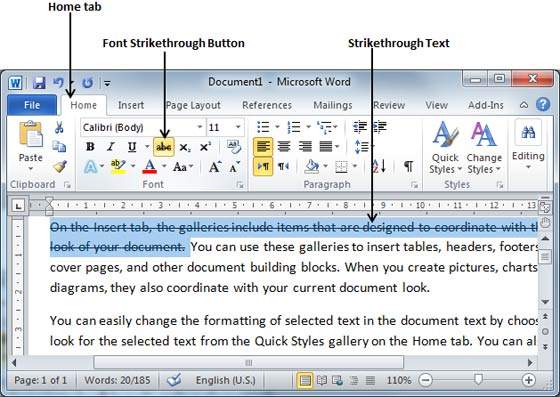Textdekoration in Word 2010
In diesem Kapitel werden wir die Textdekoration in Word 2010 behandeln. Wenn wir den Begriff verwenden decoratebedeutet, dekorieren, indem Sie den Text kursiv schreiben, den Text unterstreichen oder fett machen, um ausgefallener und viel mehr auszusehen. In diesem Kapitel lernen wir auch, wie wir einen Text durchstreichen können.
Text fett machen
Wir verwenden fetten Text, um den Satz stärker hervorzuheben. Es ist sehr einfach, einen ausgewählten Teil des Textes in Fettdruck zu ändern, indem Sie zwei einfache Schritte ausführen:
Step 1- Wählen Sie den Textteil aus, dessen Schriftart fett gedruckt werden muss. Sie können eine der Textauswahlmethoden verwenden, um den Textteil auszuwählen.
Step 2 - Klicken Sie auf Font Bold [ B ] Schaltfläche in der Home tab Schriftgruppe gruppieren oder einfach verwenden Ctrl + B Tasten, um den ausgewählten Teil des Textes fett zu machen.
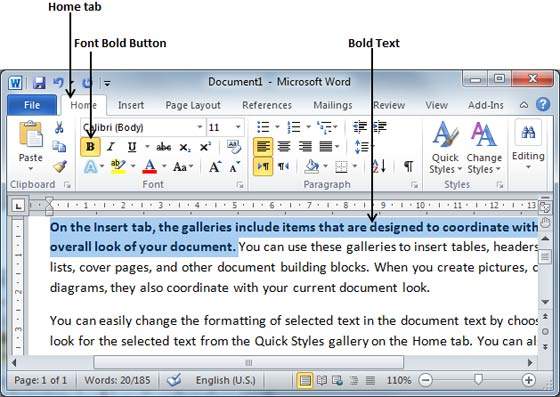
Text kursiv machen
Ein kursiver Text wird mit einer kleinen Neigung angezeigt, und wir verwenden den kursiven Text, um ihn von anderen Texten zu unterscheiden. Es ist sehr einfach, den ausgewählten Text in kursive Schrift zu ändern, indem Sie zwei einfache Schritte ausführen:
Step 1- Wählen Sie den Textteil aus, dessen Schriftart kursiv geschrieben werden muss. Sie können eine der Textauswahlmethoden verwenden, um den Textteil auszuwählen.
Step 2 - Klicken Sie auf Font Italic [ I ] Schaltfläche in der Home tab Schriftgruppe oder verwenden Sie einfach die Ctrl + I Tasten zum Konvertieren des Textteils in Kursivschrift.
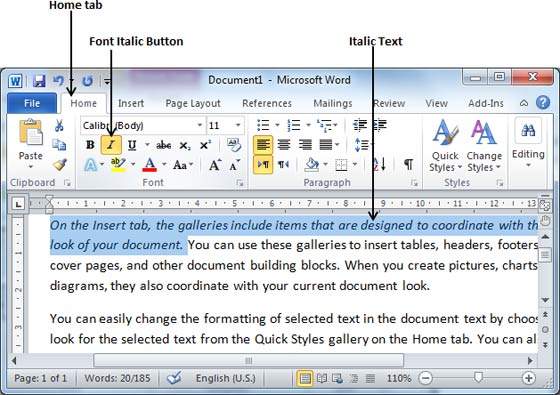
Unterstreichen Sie den Text
Ein unterstrichener Teil des Textes wird mit einer Unterstreichung angezeigt, und wir verwenden den unterstrichenen Teil des Textes, um ihn besser von anderen Texten zu unterscheiden. Es ist sehr einfach, den ausgewählten Text in zwei einfachen Schritten in unterstrichene Schrift zu ändern:
Step 1- Wählen Sie den Textabschnitt aus, der unterstrichen werden soll. Sie können eine beliebige Textauswahlmethode verwenden, um den Textteil auszuwählen.
Step 2 - Klicken Sie auf Font Underline [ U ] Schaltfläche in der Home tab Schriftgruppe oder verwenden Sie einfach die Ctrl + U Tasten, um eine Unterstreichung unter den Text zu setzen.
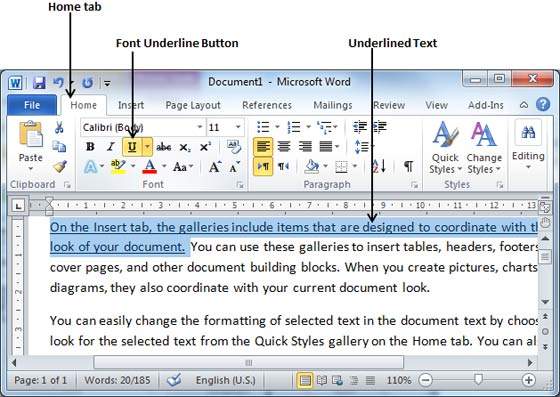
Durch den Text streichen
Der durchgestrichene Teil des Textes sieht so aus, als wäre eine Linie durch die Mitte gezogen worden. Ein durchgestrichener Teil des Textes zeigt an, dass er gelöscht wurde und dass der Teil des Textes nicht mehr benötigt wird. Es ist sehr einfach, einen ausgewählten Textteil in einen durchgestrichenen Textteil umzuwandeln, indem Sie zwei einfache Schritte ausführen:
Step 1- Wählen Sie den Textteil aus, den Sie in eine fett gedruckte Schriftart ändern möchten. Sie können eine beliebige Textauswahlmethode verwenden, um den Textteil auszuwählen.
Step 2 - Klicken Sie auf Font Strikethrough
[ abc ]
Schaltfläche in der Home tab Schriftgruppe, um eine Linie in die Mitte des Textes zu setzen, die als durchgestrichener Text bezeichnet wird.